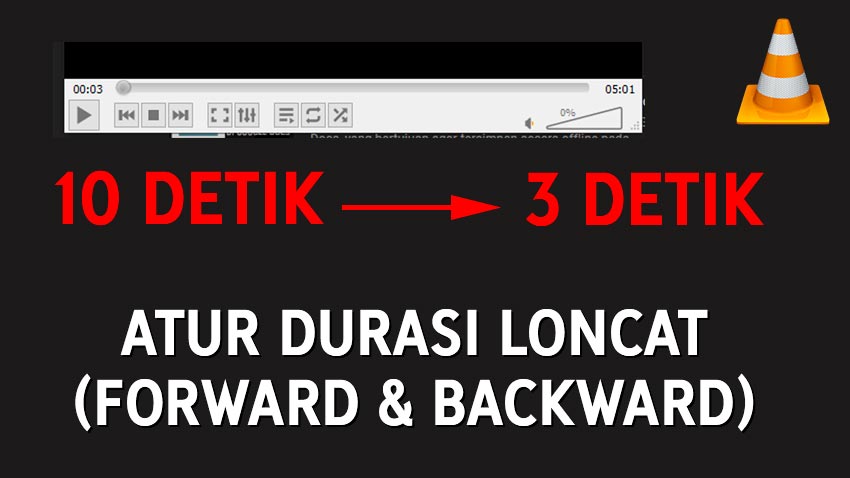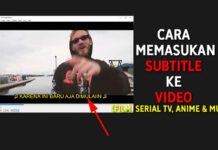Ketika nonton video atau film di VLC Media Player, ketika tidak paham dengan cerita kita biasanya akan pause lalu kembali ke detik sebelumnya (jump backward). Bertujuan supaya kita dapat menonton kembali untuk memahami scene yang kurang dimengerti.
Begitupun ketika ceritanya sedikit membosankan, saya selalu mempercepat manual dengan loncat ke detik selanjutnya (jump forward).
Nah pada VLC Media Player, untuk jump forward/backward secara default tersetting 10 detik, yang mana itu cukup besar loncatnnya, malah jadinya banyak terlewat.
Untuk mengganti durasi loncatan sebagai berikut:
Langkah-langkah
- Buka VLC Media Player
- Pertama pada bagian atas klik menu “Tools” lalu pilih “Preferences“
- Kemudian klik menu “Hotkeys“, lalu cek bawah pada bagian Show settings atur menjadi “All“
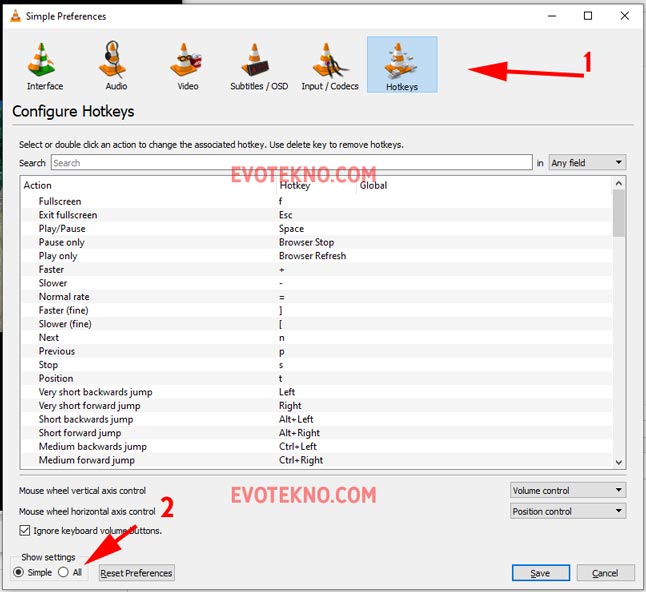
- Selanjutnya pada menu Interface, klik “Hotkeys Settings“, lalu pada pencarian masukan kata kunci “Jump”,
- Terakhir Anda tinggal mengganti tombol dengan double klik pada bagian Hotkey.
- Serta Anda juga bisa mengatur durasi loncatan pada bagian “Jump Sizes”, angka tersebut adalah durasi perdetik.
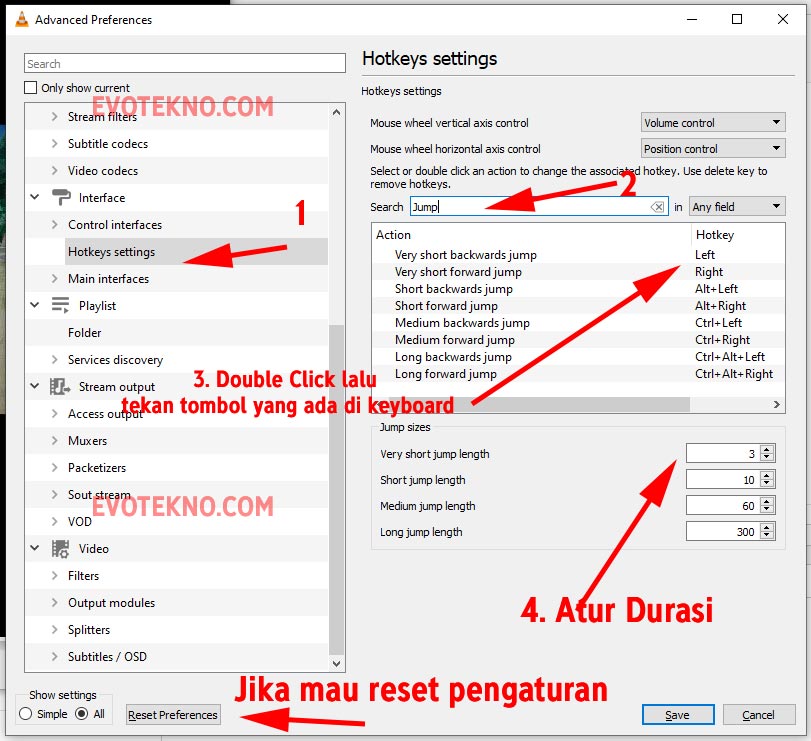
- Jika sudah diatur, klik Save lalu restart aplikasi VLC-nya
Kalau saya sendiri hanya mengatur:
- Very short backwards jump: Awalnya dari Shift + Left, saya atur menjadi Left saja
- Very short forward jump: Awalnya dari Shift + Right, saya atur menjadi Right saja
Apa arti dibalik pengaturan tersebut
- Left = Bermaksud panah kiri yang ada di keyboard
- Right = Bermaksud panah kanan yang ada di keyboard
- Forward Jump = Loncat maju
- backward Jump = Loncat mundur
- Very short jump= Loncatan yang sangat pendek
- Short jump = loncatan pendek
- Medium jump = loncatan sedang
- Long jump = Loncatan panjang
Jump sizes
Untuk durasi loncatan saya tak banyak mengatur, karna 3 detik dari very short saja sudah cukup.